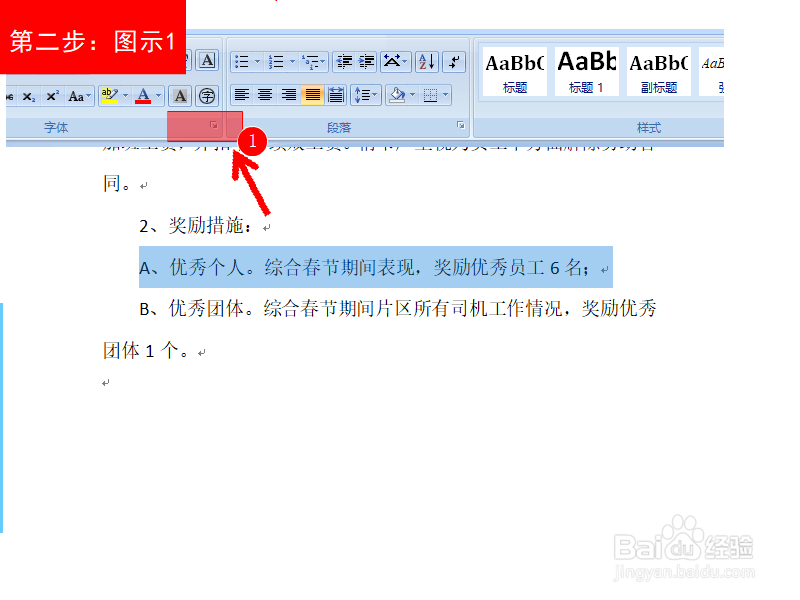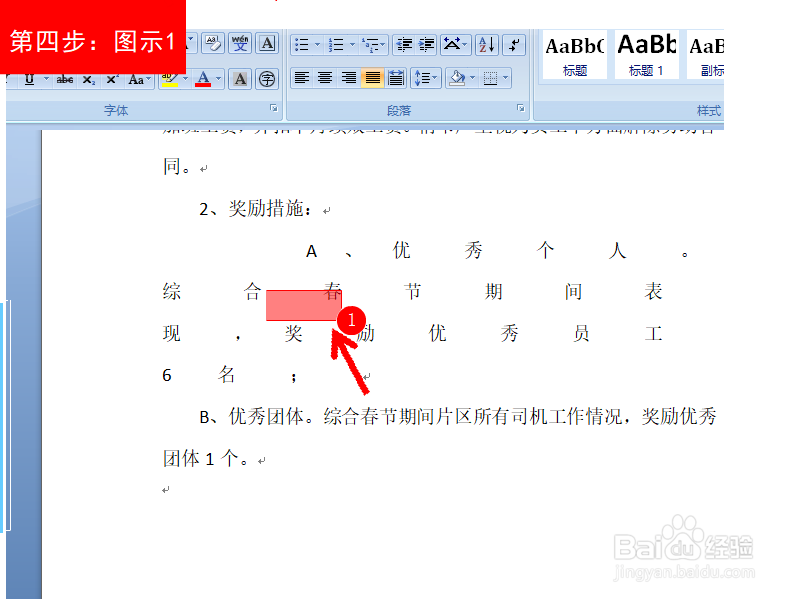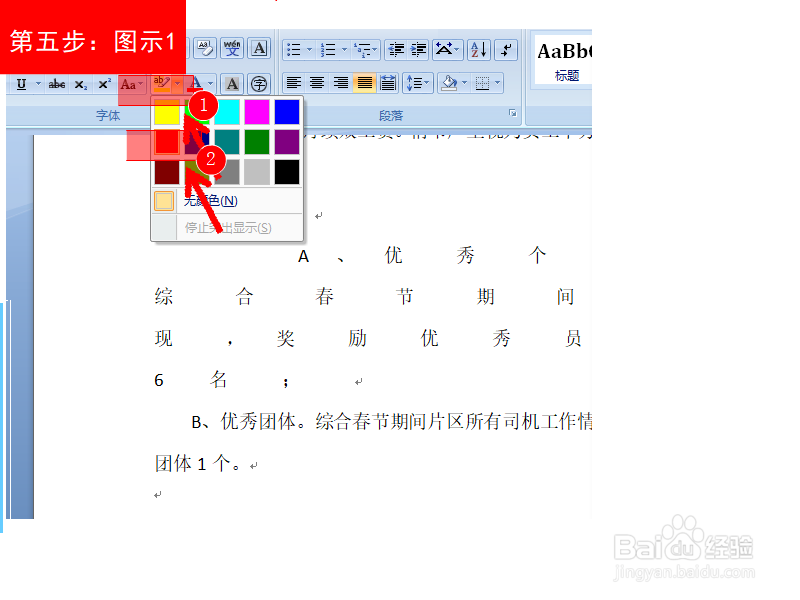1、选择要改变间距的字句
2、在”开始”中的“字体”中点击右下角,下图所示
3、打开的“字体”框中,在”字符间距”中点击”间距”右边的下拉箭头,再选加宽”或紧缩”,我们选”加宽″来演示。并在“磅值″中指定间距的磅值,这里用20磅做演示,具体见下面图。
4、单击”确定”,随后,间距设置就完成了,见下面图。
5、突出显示。在”开始”的”字体”中点击不同颜色突出显示″的下拉地方,在弹出的框框列表中选择自己要的颜色,这里选”红色"。见图所示。
6、拖动鼠标到需突出显示的字句上,然后,字句突出显示就便完成了。
7、关闭突出显示。再次点击以不同颜色突出显示文本,就关闭此功能了。